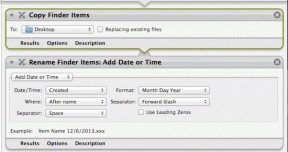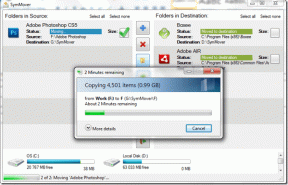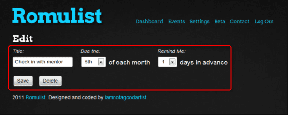7 תיקונים למקלדת החלקה (Quickpath) לא עובדת באייפון ובאייפד
Miscellanea / / April 13, 2023
במשך שנים רבות, משתמשי אייפון השתוקקו למקלדת שהם יכולים החלק כדי להקליד ושוחזר לשימוש סוויפט קי. עם זאת, אפל החליטה לבסוף להוסיף מקלדת החלקה עם iOS 13. למרות שהתכונה עובדת נהדר, היא אינה נקייה מפגמים. יש מקרים שבהם תכונת ההחלקה לא עובדת. אם אתה מתמודד עם אותו הדבר, הנה כמה שיטות לתקן את מקלדת ההחלקה שאינה פועלת באייפון ובאייפד.
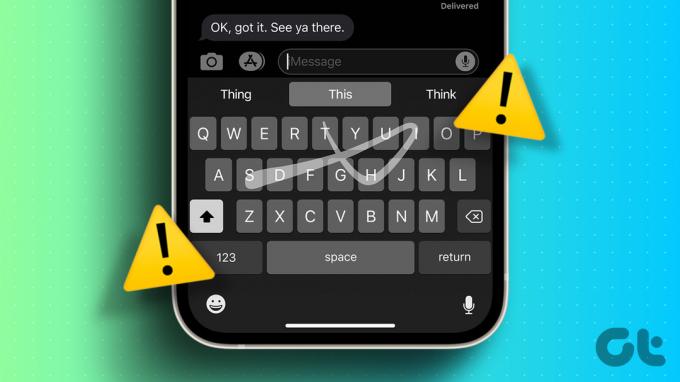
אם התרגלתם להחליק על מקשים כדי להשלים מילים, מקלדת החלקה פגומה באייפון יכולה להיות מתסכלת. אבל לפני שאתה מוותר ופונים לשימוש במקלדת של צד שלישי, הנה שבע דרכים שבהן תוכל לפתור את הבעיה במהירות באייפון ובאייפד שלך.
1. אפשר Slide to Type באייפון
יש סיכוי שהשבתת בטעות את פונקציית ההחלקה לסוג באייפון שלך. אם זה המקרה, הפעלה חוזרת של המתג בהחלט תפתור את הבעיה. כך תוכל להפעיל את Slide to Type באייפון או באייפד שלך
שלב 1: פתח את אפליקציית ההגדרות.
שלב 2: הקש על כללי.


שלב 3: הקש על מקלדת.
שלב 4: הפעל את המתג עבור Slide to Type.
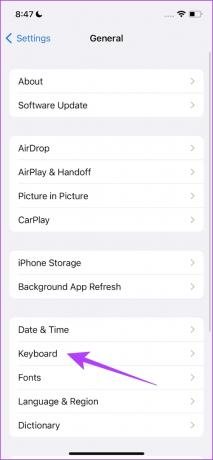

הנה, אתה יכול כעת להשתמש ב-Quickpath במקלדת האייפון או האייפד שלך. עם זאת, החלפת מצב זה מאפשרת את התכונה רק במקלדת ברירת המחדל של Apple. אז, הנה איך אתה יכול לחזור למקלדת ברירת המחדל של Apple.
2. עבור למקלדת ברירת המחדל של Apple
ייתכן שלא תוכל לגשת לתכונת מקלדת החלקה אם אתה תקוע באמצעות מקלדת של צד שלישי באייפון ובאייפד שלך. כדי לגשת לשקופית להקלדה, עליך לעבור חזרה למקלדת ברירת המחדל של אייפון, וכאן תוכל לעשות זאת.
כל מה שאתה צריך לעשות הוא להקיש על סמל הגלובוס במקלדת. לאחר שתקיש על כפתור זה, תחזור להשתמש במקלדת ברירת המחדל של Apple.


עם זאת, מכל סיבה שהיא אם אינך יכול לחזור למקלדת ברירת המחדל של Apple, תוכל להשבית כל מקלדת של צד שלישי. הנה איך לעשות את זה.
3. השבת מקלדת של צד שלישי
אם יש לך בעיה לחזור למקלדת ברירת המחדל של Apple, אתה יכול גם להשבית את מקלדת הצד השלישי באייפון ובאייפד שלך. הנה איך לעשות זאת באפליקציית ההגדרות.
שלב 1: פתח את אפליקציית ההגדרות.
שלב 2: הקש על כללי.


שלב 3: כעת, הקש על מקלדת.
שלב 4: הקש על מקלדות. פעולה זו תפתח רשימה של כל המקלדות בשימוש.
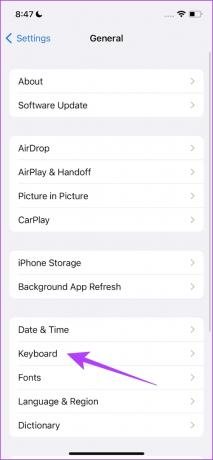

שלב 5: כעת, הקש על ערוך.
שלב 6: הקש על אפשרות המינוס כדי להסיר את כל מקלדות הצד השלישי.


לפיכך, כעת אתה יכול להשתמש במקלדת ברירת המחדל של Apple ללא הפרעה של מקלדת של צד שלישי. עם זאת, אם אתה עדיין נתקל בבעיה, נסה להפעיל מחדש את האייפון או האייפד שלך.
4. הפעל מחדש את האייפון והאייפד
כאשר אתה מכבה את האייפון והאייפד שלך, כל התהליכים והאלמנטים שעוזרים למכשיר שלך לפעול נסגרים. לאחר שתפעיל אותו מחדש, כל התהליכים הללו מופעלים שוב ויש סיכוי שהבאג המשפיע על תכונת ההחלקה לסוג לא יופיע שוב. הפעלה מחדש של ה-iPhone וה-iPad שלך עוזרת לפתור את רוב הבעיות. הנה איך לעשות את זה.
שלב 1: ראשית, כבה את המכשיר.
- באייפון X ומעלה: לחץ והחזק את עוצמת הקול ואת לחצן הצד.
- ב-iPhone SE דור שני או שלישי, סדרות 7 ו-8: לחץ והחזק את לחצן הצד.
- ב-iPhone SE דור 1, 5s, 5c או 5: החזק את לחצן ההפעלה בחלק העליון.
- באייפד: החזק את כפתור ההפעלה בחלק העליון.

שלב 2: כעת, גרור את מחוון ההפעלה כדי לכבות את המכשיר.
שלב 3: לאחר מכן, הפעל את המכשיר שלך על ידי לחיצה ארוכה על לחצן ההפעלה באייפון או באייפד.
5. עדכן את האייפון והאייפד
אם Slide to Type לא עובד עבור קבוצה גדולה של משתמשים, אפל תשים לב לזה. לכן, כדי לתקן את הבאג, אפל תשחרר עדכון עבור האייפון והאייפד שלך. לפיכך, ודא תמיד שאתה משתמש במכשיר שלך בגרסה העדכנית ביותר של iOS.
שלב 1: פתח את אפליקציית ההגדרות.
שלב 2: הקש על כללי.


שלב 3: הקש על עדכון תוכנה.

כעת תוכל לראות אם יש עדכון כלשהו בהמתנה עבור האייפון או האייפד שלך. אם יש, הורד והתקן אותו דבר.
אם אין עדכון, או אפילו אם עדכון לא פותר את הבעיה, נסה לאפס את האייפון או האייפד שלך.
6. אפס את האייפון והאייפד
לבסוף, אם שום דבר לא עובד, נסה מאפס את האייפון שלך או אייפד. קשה לאתר תצורה שגויה שגורמת לבעיה באייפון שלך, ומכאן שתרצה לשקול להחזיר את כל ההגדרות והתצורות למצבי ברירת המחדל שלהם. זה בדיוק מה שאיפוס אייפון או אייפד עושה.
המשמעות היא שכל המיקום, פריסת מסך הבית, הגדרות הפרטיות ועוד יחזרו לברירת המחדל. הנה איך לעשות את זה.
שלב 1: פתח את אפליקציית ההגדרות.
שלב 2: הקש על כללי.


שלב 3: הקש על 'העבר או אפס אייפון'.
שלב 4: הקש על איפוס.


שלב 5: כעת, הקש על 'אפס את כל ההגדרות' כדי לאפס את האייפון או האייפד שלך.

7. השתמש במקלדת חלופית באייפון ובאייפד
ובכן, אם אף אחת מהשיטות שלעיל לא עזרה לך לפתור את הבעיה וההחלקה להקלדה אינה פועלת באייפון ובאייפד שלך, אתה עלול לבטל את מקלדת ברירת המחדל של Apple. יש מגוון רחב של אפשרויות זמינות ב-App Store עבור מקלדות בעלות תכונת החלקה להקלדה.
לפיכך, אתה יכול לנסות מקלדת חלופית כדי להחליף את מקלדת Apple הפגומה. אתה יכול לבדוק את אלה יישומי מקלדת החלקה מובילים עבור iPhone.
ההמלצות שלנו הן Gboard של גוגל או האפשרות הירוקה עד של Swiftkey. אתה יכול לבדוק אותם באמצעות הקישורים למטה.
הורד את Gboard לאייפון ולאייפד
הורד את SwiftKey לאייפון ולאייפד
הנה לך. זה כל מה שאתה צריך לדעת אם Slide-to-type לא עובד באייפון או אייפד. עם זאת, אם יש לך שאלות נוספות, עיין בסעיף השאלות הנפוצות למטה.
שאלות נפוצות ב-Quickpath באייפון ובאייפד
לא, הפטיקה של המקלדת אינה בתוקף כאשר אתה מחליק כדי להקליד טקסט באייפון.
כן, תכונת ההחלקה להקלדה באייפון היא די מדויקת רוב הזמן.
החלק משם
אנו מקווים שמאמר זה עזר לך לפתור בקלות את הבעיה של שקף לסוג לא עובד באייפון ובאייפד שלך. אמנם זו הייתה תכונה שימושית, אבל אנחנו מרגישים שעדכון או שיפוץ למקלדת ברירת המחדל של אפל עברו זמן רב. נשמח לראות תכונות המאפשרות לנו לשנות את צבע המקלדת, להוסיף נושאי רקע ועוד!
עודכן לאחרונה ב-11 באפריל, 2023
המאמר לעיל עשוי להכיל קישורי שותפים שעוזרים לתמוך ב-Guiding Tech. עם זאת, זה לא משפיע על שלמות העריכה שלנו. התוכן נשאר חסר פניות ואותנטי.